Splitgate är ett PVP-spel som utvecklaren säger är ”Halo meets Portal.” I spelet kan användare portala med en portalpistol samtidigt som de besegrar fiender med olika vapen. Spelet är i beta, så det kan vara instabilt. Det är dock gratis att spela. Så här kan du njuta av Splitgate på Linux!

Innehållsförteckning
Hur man får Splitgate (Beta) att fungera på Linux
Splitgate är ett nytt FPS-spel som tar konceptet Valves Portal och Microsofts Halo och sätter ihop dem. Det är ett roligt spel, och tack och lov kommer du att kunna njuta av det på Linux. Som sagt, du kommer bara att kunna spela spelet på Steam för Linux, så vi måste visa hur man installerar det.
För att starta installationen av Steam på Linux, öppna ett terminalfönster på skrivbordet. För att göra det, tryck på Ctrl + Alt + T på tangentbordet. Eller sök efter ”Terminal” i appmenyn och starta den på det sättet.
Med terminalfönstret öppet och klart att använda kan installationen börja. Följ installationsinstruktionerna nedan för att få Steam att fungera på skrivbordet.
Ubuntu
För att installera Steam på Ubuntu måste du använda följande apt install-kommando nedan.
sudo apt install steam
Debian
Steam är tillgängligt på Debian. Du måste dock hämta DEB-paketet från Valve-webbplatsen och ladda ner det till din hemmapp med hjälp av wget-kommandot nedan.
wget https://steamcdn-a.akamaihd.net/client/installer/steam.deb
Efter att ha laddat ner Steam DEB-paketet till din dator kan installationen börja. Använd kommandot dpkg nedan och installera den senaste versionen av Steam för Debian.
sudo dpkg -i steam.deb
Nu när Steam DEB-paketet är konfigurerat på din Linux-dator, måste du korrigera eventuella beroendeproblem på systemet. Använd kommandot apt-get install nedan för att korrigera beroenden.
sudo apt-get install -f
Arch Linux
Arch Linux har Steam tillgängligt i ”multilib”-programvaruförrådet. Du måste dock aktivera detta programvarulager på din dator. För att göra det, öppna filen /etc/pacman.conf (som root).
Nu när filen är öppen som root, leta reda på #-symbolen nära ”multilib” i textfilen och ta bort den. Ta sedan bort #-symbolerna direkt under den. Slutligen, spara textfilen och synkronisera Pacman igen med de officiella programvaruförråden.
sudo pacman -Syy
Slutligen, installera Steam-applikationen på ditt Arch Linux-system med hjälp av följande pacman-kommando nedan.
sudo pacman -S steam
Fedora/OpenSUSE
Med Fedora och OpenSUSE är det möjligt att få Steam att arbeta genom programvaruförråden som ingår i systemet. Med det sagt fungerar Flatpak-utgåvan av Steam mycket bättre på dessa operativsystem, och vi föreslår att du ställer in den istället.
Flatpak
Efter att ha konfigurerat Flatpak runtime kan installationen av Steam börja. Först, med hjälp av de två kommandona nedan, skaffa den senaste Steam-appen som fungerar på ditt system.
flatpak remote-add --if-not-exists flathub https://flathub.org/repo/flathub.flatpakrepo
flatpak install flathub com.valvesoftware.Steam
Nu när Steam är installerat öppnar du Steam på din dator och loggar in på ditt konto med dina lösenordsdetaljer. Följ sedan steg-för-steg-instruktionerna nedan för att få Splitgate att fungera på Linux.
Steg 1: För att få Splitgate att fungera, hitta knappen ”butik” och klicka på den med musen. Inuti Steam-butiken, hitta sökrutan och klicka på den med musen. Skriv sedan in ”Splitgate (Beta).”
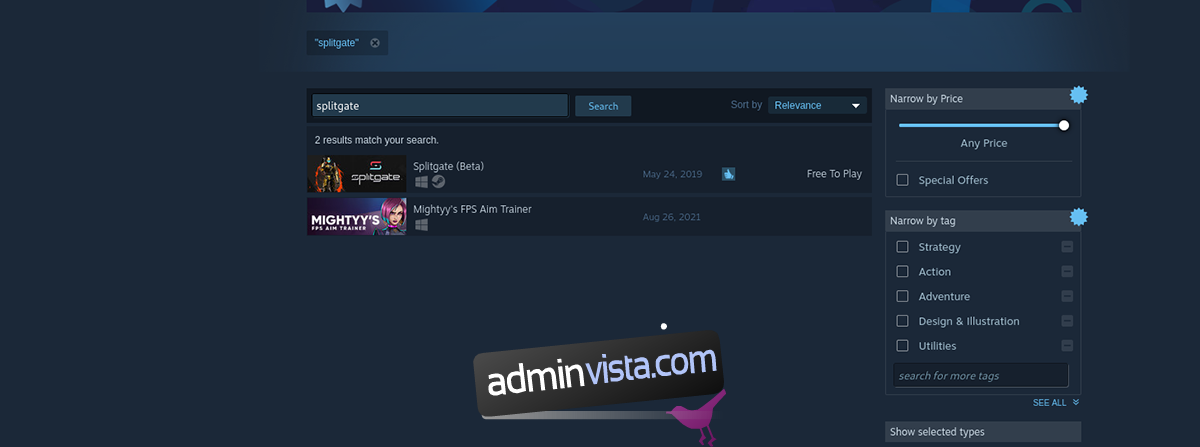
Tryck på Enter för att se sökresultaten. Titta sedan igenom sökresultaten och klicka på ”Splitgate.” Om du väljer det här alternativet laddas spelets Steam Store-sida upp.
Steg 2: Leta upp den gröna ”Lägg till i kundvagn”-knappen och klicka på den med musen. När du väljer den här knappen lägger du till spelet i din Steam-vagn. Klicka sedan på kundvagnsknappen för att gå igenom processen för att köpa spelet för ditt Steam-konto.
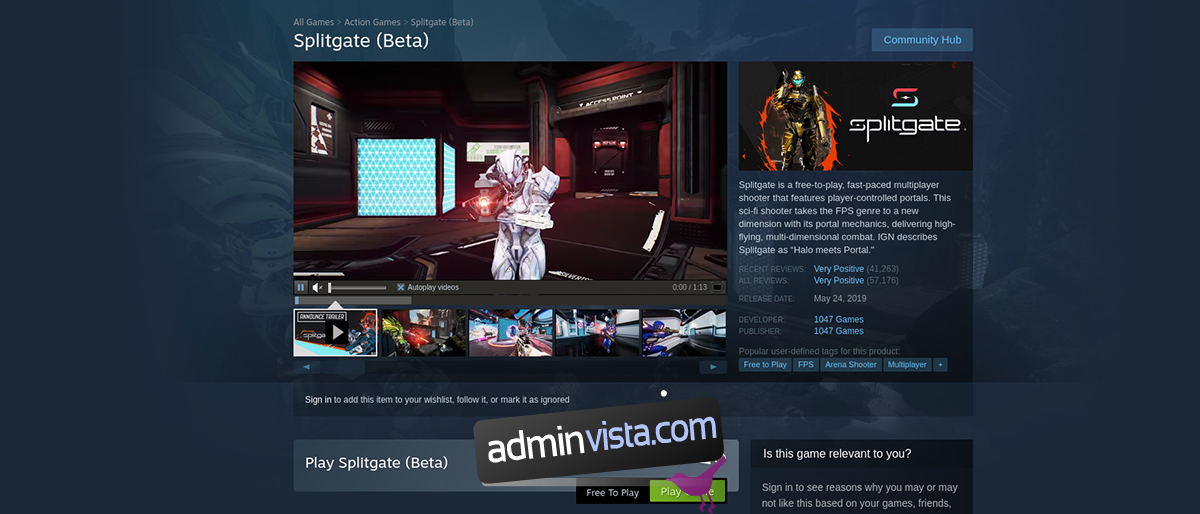
Steg 3: Hitta knappen ”Bibliotek” i Steam och klicka på den med musen för att komma åt ditt spel i din Steam-bibliotekssamling. Hitta sedan sökrutan i Steam-bibliotekssektionen och skriv in ”Splitgate.”
Leta upp ”Splitgate” och klicka på den för att komma åt spelets Steam-bibliotekssida.
Steg 4: På Splitgate-bibliotekssidan, hitta den blå ”INSTALLERA”-knappen och klicka på den med musen. När du väljer den här knappen kommer spelet att börja laddas ner. Tänk på att den här nedladdningen kan ta lite tid.

Den blå ”INSTALLERA”-knappen blir en grön ”PLAY”-knapp när nedladdningen är klar. Välj den med musen för att starta Splitgate.
Njut och lycka till med spelandet!

